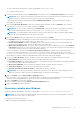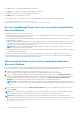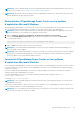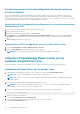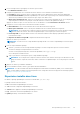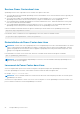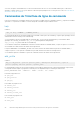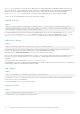Users Guide
Table Of Contents
- Dell EMC OpenManage Power Center 4.1 Guide de l’utilisateur
- Présentation
- Mise en route
- Dell OpenManage Power Center
- Exigences de préinstallation pour OpenManage Power Center
- Utilisation d'OpenManage Power Center sur les systèmes d'exploitation Microsoft Windows
- Installation de OpenManage Power Center sur Microsoft Windows Server
- Répertoires installés dans Windows
- Services OpenManage Power Center sur les systèmes d'exploitation Microsoft Windows
- Mise à niveau de Power Center sous les systèmes d'exploitation Microsoft Windows
- Désinstallation d'OpenManage Power Center sous le système d'exploitation Microsoft Windows
- Lancement d'OpenManage Power Center sur les systèmes d'exploitation Microsoft Windows
- Configuration de la fonction de configuration de sécurité renforcée d’Internet Explorer
- Utilisation d'OpenManage Power Center sur les systèmes d'exploitation Linux
- Utilisation d'OpenManage Power Center au moyen de l'interface de ligne de commande
- Contrôle d'accès
- À propos de l'authentification
- Ouverture de session
- Fermeture de session
- Gestion des rôles et des privilèges utilisateurs
- Gestion des comptes utilisateur
- Affichage des informations de l'utilisateur en cours
- Gestion des tâches
- Gestion des périphériques
- Ajout d'un nouveau périphérique
- Ajout d'un groupe existant
- Ajout d'un périphérique depuis le réseau
- Voir l’historique d’utilisation des ressources
- Filtrage des périphériques
- Modification d’un périphérique
- Suppression de périphériques à l'aide d'un filtre
- Tri des périphériques
- Mise à jour de l'emplacement de périphérique
- Prise en charge d'une chaîne d'unités PDU
- Gestion des groupes
- Mappage d'informations de structure de groupe
- Création d'un groupe
- Déplacement des groupes de périphériques ou des périphériques
- Affichage des périphériques dans un châssis
- Gérer des racks
- Ajout d'un périphérique dans un logement de rack
- Ajout d'un périphérique associé à un rack
- Modification d'un périphérique associé à un rack
- Réorganisation des périphériques dans un rack
- Retrait d'un périphérique associé à un rack
- Retrait des périphériques des logements d'un rack
- Affichage d'un diagramme d'utilisation du rack
- Suppression d'un groupe
- Réduction de la puissance en urgence
- Machines virtuelles
- Filtrage des machines virtuelles
- Création d'un nouveau groupe de machines virtuelles
- Ajout d'une machine virtuelle à un groupe existant
- Déplacer un groupe de machines virtuelles
- Affichage du graphique sur l'historique d'alimentation d'une machine virtuelle
- Affichage du graphique sur la distribution d'alimentation d'une machine virtuelle
- Suppression d'un groupe de machines virtuelles
- Surveillance de l'alimentation
- Niveaux de surveillance de l’alimentation
- Seuils de puissance
- Affichage des informations d'alimentation
- Affichage de la consommation énergétique
- Affichage d'un diagramme d'historique de l'alimentation
- Affichage du graphique de flux d'air du système
- Surveillance des unités PDU
- Surveillance de l'alimentation de l'onduleur
- Surveillance de la température
- Stratégies
- Plafonds de puissance dynamiques
- Fonctions de stratégie énergétique
- Mise à niveau de la fonction de stratégie énergétique des périphériques
- Création d'une stratégie
- Niveaux de priorité de stratégie
- Modes de stratégie
- Activation ou désactivation d'une stratégie
- Affichage des stratégies dans le graphique des informations de puissance
- Modification d'une stratégie
- Suppression d'une stratégie
- Filtrage des stratégies
- Analyse
- Gestion des rapports
- Gestion des événements
- Événements prédéfinis
- Événements personnalisés
- Événements du journal d'application
- Événements des unités PDU et des onduleurs pris en charge
- Niveaux de gravité des événements
- Affichage des événements
- Tri des événements
- Ajout de commentaires aux événements
- Suppression d'événements
- Filtrage des événements
- Envoi d'événements de test depuis un périphérique IPMI
- Sécurité
- Configuration des paramètres
- Journaux
- Dépannage
- Récupération d'échec de mise à niveau sur un système d'exploitation Windows
- Reprise sur incident de mise à niveau sur le système d’exploitation Linux
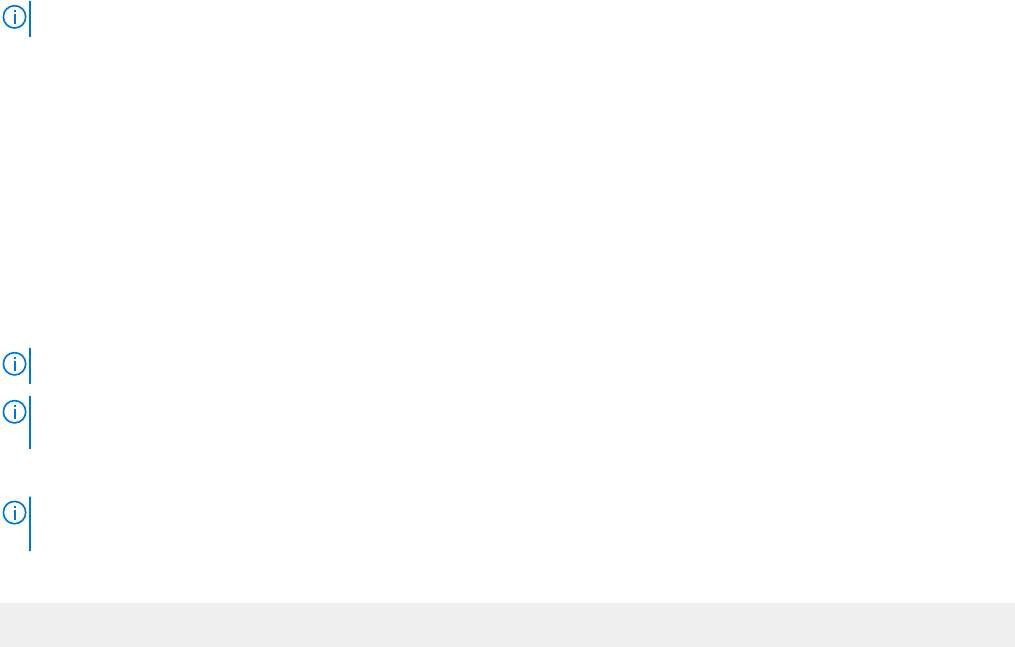
Configuration de la fonction de configuration de sécurité renforcée
d’Internet Explorer
Si le serveur OpenManage Power Center utilise Windows Server 2012 ou Windows Server 2016 et si le navigateur Web est Internet
Explorer 10 ou une version ultérieure, la fonction Configuration de sécurité renforcée (ESC) d'Internet Explorer est activée par défaut.
Pour qu'OpenManage Power Center fonctionne correctement dans Internet Explorer, vous devez désactiver cette fonction ou configurer
Internet Explorer pour approuver le site et les liaisons OpenManage Power Center.
Désactivation de la fonctionnalité de configuration de la sécurité renforcée dans
Windows Server 2012
1. Fermez toutes les fenêtres d’Internet Explorer qui pourraient être ouvertes.
2. Ouvrez le Gestionnaire de serveurs.
3. Dans la barre de navigation de gauche, cliquez sur Serveur local.
4. Sous Propriétés, trouvez Configuration de sécurité renforcée d’Internet Explorer. Cliquez sur les boutons radio Activé ou
Désactivé pour les administrateurs et les utilisateurs, si vous le souhaitez, pour activer ou désactiver la fonctionnalité pour ces
groupes.
5. Cliquez sur OK pour enregistrer votre sélection.
Configuration de CSR pour approuver le site et les liens Power Center
1. Accédez à Internet Explorer > Outils > Options Internet > Sécurité.
2. Cliquez sur Sites approuvés et ajoutez about: Blank comme site approuvé.
REMARQUE : Il peut être nécessaire de redémarrer Internet Explorer pour appliquer la configuration.
Utilisation d'OpenManage Power Center sur les
systèmes d'exploitation Linux
Cette section explique comment installer, désinstaller, lancer et mettre à niveau Power Center sur des plateformes Linux.
Installation de Power Center sur un serveur Linux
1. Téléchargez le fichier d'installation compressé (*.zip or *.tar.gz) Power Center depuis dell.com/powercenter.
REMARQUE : Utilisez le compte utilisateur root pour exécuter les étapes suivantes :
REMARQUE : Utilisez –prefix=<dir> pour sauvegarder le fichier binaire d'installation dans un emplacement autre que le
chemin par défaut.
2. Décompressez le fichier d'installation pour produire des fichiers rpm et install.sh
REMARQUE :
Bien que le répertoire d'installation par défaut soit /opt/dell/ompc, Dell vous recommande de diriger
l'installation vers INSTALLDIR, comme le décrit l'étape suivante.
3. Exécutez la commande suivante pour installer le fichier binaire et lancer automatiquement l'outil d'initialisation :
#./install.sh <INSTALLDIR>
4. Appuyez sur <Entrée> pour continuer.
La fenêtre du Contrat de licence pour utilisateur final.
5. Lisez le contrat de licence de l'utilisateur final (CLUF), puis tapez accept pour continuer.
L'écran Licence Power Center s'affiche.
24
Dell OpenManage Power Center